Napraw: Nieprzypięte aplikacje ciągle się pojawiają w systemie Windows 11

Jeśli nieprzypięte aplikacje i programy ciągle pojawiają się na pasku zadań, możesz edytować plik Layout XML i usunąć niestandardowe linie.

Google — to jeden termin, który obejmuje cały nasz świat. Bez względu na to, co musimy wiedzieć, zawsze biegniemy do Google w poszukiwaniu odpowiedzi. Google oferuje szeroką gamę usług, które są doceniane przez miliony użytkowników (szczęśliwych klientów) na całym świecie. Google to dla nas coś więcej niż wyszukiwarka — w istocie!
Wiemy już o kilku usługach oferowanych przez Google, takich jak Gmail, Tłumacz Google, Dysk Google, Muzyka Google Play i wiele innych. Czy słyszałeś o czcionkach Google? Tak, przez cały ten czas ukrywał się na widoku.
Dowiedzmy się wszystkiego o tym, czym są czcionki Google, jak korzystać z czcionek Google i wszystkim innym związanym z tą przydatną usługą oferowaną przez giganta.
Co to są czcionki Google?
Źródło obrazu: Google
Czcionki Google zostały początkowo uruchomione w 2010 roku. Od tego czasu są używane przez wielu programistów stron internetowych, grafików, artystów i wielu innych profesjonalistów z całego świata. Tak więc Google Fonts oferuje szeroki wybór szerokiej gamy czcionek, które można wykorzystać do użytku osobistego lub komercyjnego.
Zastanawiasz się, kto tworzy te wyjątkowe czcionki? Google Fonts to przestrzeń współpracy, która łączy wielu projektantów i artystów, którzy tworzą czcionki internetowe typu open source, których Google dalej używa w tej usłudze. Google uruchomił tę usługę, aby przede wszystkim uczynić sieć piękniejszą, bardziej kreatywną i szybszą. Google Fonts zawiera ogromną bibliotekę, która zawiera ponad 900 kreatywnych, niepowtarzalnie wyglądających czcionek do wyboru. Korzystanie z Google Fonts jest bardzo proste i można szybko zaimplementować czcionki na dowolnej stronie internetowej.
Źródło obrazu: The Verge
Fajnie, prawda?
Przejdźmy teraz szybko na prezentację, aby zrozumieć, jak korzystać z Google Fonts, aby Twoja witryna wyglądała oszałamiająco jak zawsze.
Przeczytaj także: Jak usunąć Google ze swojego życia
Jak korzystać z czcionek Google?
Najpierw przejdź na oficjalną stronę Google Fonts, aby rozpocząć odkrywanie nowych czcionek. Nie wiesz od czego zacząć? Cóż, jeśli szukasz określonej rodziny czcionek, naciśnij pole wyszukiwania, aby zobaczyć wszystkie powiązane wyniki.
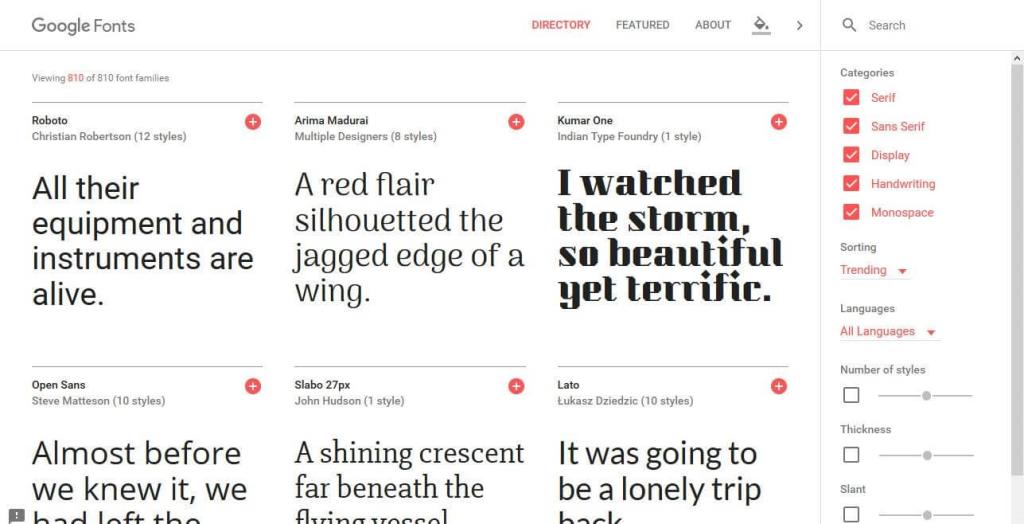
Źródło obrazu: Bomby projektowe
Możesz także zawęzić wyszukiwanie, używając kilku filtrów, takich jak kategorie, język i inne atrybuty czcionek. Przewiń stronę, aby zapoznać się z szeroką gamą czcionek przesłanych przez różnych projektantów z całego świata.
Podoba Ci się każda czcionka? Załóżmy, że wybierasz dowolną czcionkę, której chcesz użyć, oto co musisz zrobić dalej.
Stuknij czcionkę z głównej strony Google Fonts. Zostaniesz teraz przekierowany do nowego okna, w którym zobaczysz różne warianty lub style wybranej czcionki. Jeśli podobały Ci się wszystkie style i warianty, naciśnij przycisk "Pobierz rodzinę" w prawym górnym rogu ekranu. A jeśli potrzebujesz wybrać określony styl, dotknij opcji „Wybierz ten styl” obok czcionki.
Kiedy skończysz dokonywać wyboru, zobaczysz szufladę wyboru, która zawiera opcję „Umieść”. Stuknij w to.
Teraz, jak robisz zakupy online, ta sama zasada obowiązuje również tutaj. Możesz dodać wiele czcionek do koszyka lub szuflady wyboru, jak nazywa to Google.
Możesz przejrzeć wszystkie wybrane czcionki w "Szufladzie wyboru", a także dostosować ją, jeśli chcesz. Opcja Osadź wyświetla kod HTML, który należy wkleić w oryginalnym kodzie witryny. Gdy już to zrobisz, nie zapomnij skopiować i wkleić kodu CSS do skryptu CSS swojej witryny i gotowe.
Źródło obrazu: bezpłatny kod
W ten sposób możesz korzystać z ogromnej kolekcji czcionek internetowych o otwartym kodzie źródłowym dostępnych w Google Fonts i ulepszyć kreatywność typografii swojej witryny.
Przeczytaj także: Nie zapomnij sprawdzić 10 najlepszych aplikacji do tworzenia czcionek na Androida, aby tworzyć imponujące nowe czcionki.
Wniosek
Czcionki Google mogą okazać się potężnym narzędziem dla programistów, artystów i projektantów stron internetowych, aby poprawić wygląd i projekt ich witryny. Dzięki potędze projektowania i technologii czcionki mogą nadać magicznego charakteru osobowości i wydajności Twojej witryny. Mamy nadzieję, że wiesz już, jak korzystać z czcionek Google w swojej witrynie. W przypadku jakichkolwiek innych pytań zachęcamy do odwiedzenia przestrzeni komentarzy.
Jeśli nieprzypięte aplikacje i programy ciągle pojawiają się na pasku zadań, możesz edytować plik Layout XML i usunąć niestandardowe linie.
Usuń zapisane informacje z funkcji Autofill w Firefoxie, postępując zgodnie z tymi szybkim i prostymi krokami dla urządzeń z systemem Windows i Android.
W tym samouczku pokażemy, jak wykonać miękki lub twardy reset na urządzeniu Apple iPod Shuffle.
Na Google Play jest wiele świetnych aplikacji, w które warto się zaangażować subskrypcyjnie. Po pewnym czasie lista subskrypcji rośnie i trzeba nimi zarządzać.
Szukając odpowiedniej karty do płatności, można się mocno zdenerwować. W ostatnich latach różne firmy opracowały i wprowadziły rozwiązania płatności zbliżeniowych.
Usunięcie historii pobierania na urządzeniu z Androidem pomoże zwiększyć przestrzeń dyskową i poprawić porządek. Oto kroki, które należy podjąć.
Ten przewodnik pokaże Ci, jak usunąć zdjęcia i filmy z Facebooka za pomocą komputera, urządzenia z systemem Android lub iOS.
Spędziliśmy trochę czasu z Galaxy Tab S9 Ultra, który idealnie nadaje się do połączenia z komputerem z systemem Windows lub Galaxy S23.
Wycisz wiadomości tekstowe w grupie w Androidzie 11, aby kontrolować powiadomienia dla aplikacji Wiadomości, WhatsApp i Telegram.
Wyczyść historię URL paska adresu w Firefox i zachowaj sesje prywatne, postępując zgodnie z tymi szybkim i łatwymi krokami.







